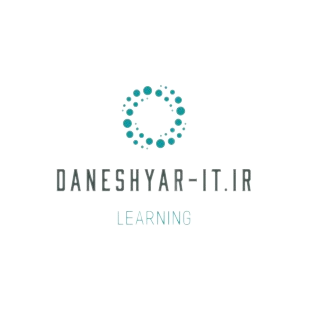در آموزش نصب افزونه وردپرس میخواهیم با هم فرایندِ نصب افزونههای وردپرس را یاد بگیریم. تنها کافی است مراحلی ساده را دنبال کنید تا سریع بتوانید از افزونه خود استفاده کنید.
بعد از نصب وردپرس (WordPress)، اولین کاری که به ذهنتان میرسد چیست؟ نصب افزونه(Plugin)؟ پس با ما همراه باشید تا به صورت کامل آموزش نصب پلاگین یا همان افزونه وردپرس یاد بگیرید.
دورههای مرتبط در دانشیار آی تی
افزونه وردپرس چیست؟
افزونه وردپرس نرمافزاری است که بهمنظور استفادهی آسانتر از پلتفرمهای وب طراحی شده است. هر افزونه یا پلاگین دارای قابلیتهایی خاص است که ممکن است در وبسایت خود به آنها نیاز داشته باشید. ورپرس پلاگینهای مختلفی را برای مصارف گوناگون در اختیارتان قرار میدهد. میتوانید این افزونهها را در وبسایت اصلی وردپرس، WordPress.org، یا شرکتهایی پیدا کنید که آنها را تولید و منتشر میکنند. ThemeGtill یکی از پلتفرمهایی است که میتوانید بهترین افزونههای وردپرس را در آن پیدا و از آنها استفاده کنید.
افزونهها مزایای زیادی دارند، اما اگر تازهکار باشید، نصب آنها ممکن است کمی برایتان دردسرساز شود. برای حل این مشکل، سه روش مختلفِ نصب افزونه وردپرس را در این مقاله برایتان توضیح میدهیم. میتوانید هر سه روش را امتحان کنید و روشی را، که بیشتر مناسبتان هست، انتخاب کنید.
در صورتی که اطلاعاتی کمی درباره وردپرس دارید:
پیشنهاد میکنیم مطلب یادگیری وردپرس در یک هفته را مشاهده نمایید.
نصب افزونه با استفاده از جستوجو در مخزن وردپرس
میتوانید از این روش تنها برای نصبِ افزونههایی استفاده کنید که در دایرکتوری افزونههای رسمی وردپرس موجود باشند. با اینکه در این روش انتخابهای محدودی دارید، اما روشی مناسب است تا با آن شروع به کار کنید.
اول وارد اکانت ادمین وردپرس خود شوید و به بخش ادمین بروید. گزینهی Plugin یا افزونه را میبینید. روی آن کلیک کنید و گزینهی Add New یا جدید را بزنید. وارد صفحهای جدید میشوید. در بخش جستوجو، نام افزونه یا عملکرد موردنظر را وارد کنید. لیستی از افزونهرا میبینید که دارای عملکرد موردنظرتان هستند.

پیشنهاد دانشیار آی تی به شما
یادگیری وردپرس در یک هفته
خواندن مطلب
افزونه دلخواه را انتخاب کنید و وارد جزئیات شوید. بعد از آن میتوانید روی Install Now یا نصب کردن کلیک و فرایند نصب آن را شروع کنید. پس از کامل شدن نصب، یک پیغام دریافت میکنید که میگوید نصب با موفقیت به پایان رسیده است. لینکی هم برای فعال سازی یا Activate کردن یا Preview (یا پیشنمایش) در پیغام وجود دارد.
روی گزینهی فعال سازی یا Activate کلیک کنید و حالا میتوانید از پلاگین جدیدتان استفاده کنید. میتوانید افزونه را طبق دلخواه خود تغییر دهید.
دورههای مرتبط در دانشیار آی تی
نصب افزونه با استفاده از آپلود افزونه در بخش ادمین وردپرس
اگر افزونه موردنظرتان در لیست افزونههای دایرکتوری (مخزن) وردپرس نباشد، باید آن را از شرکتی دیگر تهیه کنید. برای نصب افزونه شخص سوم(افزونهای که در مخزن وردپرس موود نیست)، تنها کافی است مراحل زیر را انجام دهید:
- افزونه موردنظر را از سایت مربوطه دانلود و ذخیره کنید.
- سپس وارد اکانت ادمین وردپرس خود شوید و به بخش ادمین بروید. گزینهی Plugin را میبینید. روی آن کلیک کنید و گزینهی Add New را بزنید.
- در صفحهی جدید گزینهای برای Upload Plugin میبینید. روی آن کلیک و فایلی را، که دانلود کردید، انتخاب کنید. روی Install Now کلیک کنید و نصب آغاز میشود.
- پس از کامل شدن نصب، یک پیغام دریافت میکنید که میگوید نصب با موفقیت به پایان رسیده است. لینکی هم برای فعالسازی یا Activate کردن افزونه وجود دارد. روی فعال سازی افزونه یا Activate Plugin کلیک کنید.
دوست دارید افزونه های ضروری وردپرس را بشناسید؟
پیشنهاد میکنیم مقاله ۲۰ افزونه برتر وردپرس در ۲۰۱۹ را مشاهده نمایید.
نصب افزونه با استفاده از FTP
روش دیگرِ نصبِ افزونهها، استفاده از متد FTP است. این روش خیلی مناسب اشخاصی نیست که به دنبال روشی ساده برای نصب پلاگینهای وردپرسی هستند. اما گاهی هاست وردپرس شما محدودیتهایِ فایل دارد و نمیتوانید با استفاده از فضای ادمین خود افزونهای را نصب کنید. در چنین شرایطی میتوانید از این روش برای نصب افزونه استفاده کنید.
برای شروع، فایل .zip افزونه را دانلود کنید. پس از دانلود آن را Extract کرده و در پوشهای جدید ذخیره کنید.
باید با استفاده از کلاینت FTP فایل را در وبسایت خود آپلود کنید. برای انجام این کار باید از طریق FTP Manager به هاست خود وصل شوید. FTP Client را باز کنید و با استفاده از اطلاعاتِ ورودِ هاست خود وارد وبسایت شوید. پس از ورود، به آدرس /wp-content/plugins/ بروید. حالا میتوانید فایل اکسترکت شده را در پوشهی /wp-content/plugins/ در سرور آپلود کنید.
پس از آپلود وارد اکانت ادمین وردپرس خود شوید و گزینهی Plugin یا افزونه را انتخاب کنید. افزونه آپلود شده را در آن میبینید. روی لینک Activate کلیک کنید تا پلاگین جدید فعال و قابل استفاده شود.

پیشنهاد دانشیار آی تی به شما
آموزش HTML به زبان ساده
خواندن مطلب
جمعبندی
افزونهها ابزاری ضروری برای سایتها هستند و بسیاری از کارها را سادهتر میکنند. انواع مختلف وبسایتها، مثل بلاگهای شخصی، وبلاگهای مسافرتی و آشپزی، فروشگاههای آنلاین، سایتهای پورتفولیو و غیره به افزونه نیاز دارند. از سه متد بالا استفاده و افزونههای موردنیاز و دلخواهتان را نصب کنید.
امیدواریم این مقاله برایتان مفید بوده باشد.
دورههای مرتبط در دانشیار آی تی
فیلم آموزش نصب افزونه وردپرس:
در صورتی که آموزش نصب افزونه وردپرس برای شما مفید بوده است:
برای یادگیری بیشتر میتوانید دوره های آنلاین پلاگین وردپرس را مشاهده نمایید.